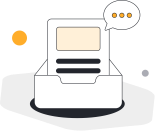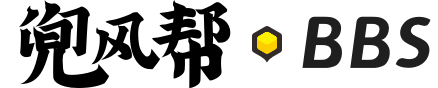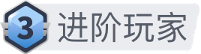


TS20开机动画制作
开机logo:
这个不需要我教,兜风指南里都有,实际上,/system/media/就有原始的,你复制出来,按他的格式整自己的就可以了,比如人家原来叫logo90_01_F9000000_0000_00_220811.png
那咱们就改成
logo90_01_F9000000_1000_00_220811.png
logo90_01_F9000000_2000_00_220811.png
这都无所谓的
开机动画:
开机动画,指南里教的是用的多帧图片,我搞了一下,我的屏是2400900,也就是8:3的比例,我各种分辨率都试了,没成,zip也是用的存储,但就是没成功,哈哈
工具,我们从网上下载一个完全免费的工具,可以从官网下载ffmpeg,这个操作需要命令行操作,但大家不要怕,现在有ai, 你要做什么都可以让ai给你出命令
ffmpeg主要功能是可以把你从网上找到的视频分解成一帧一帧的按你要求命名的一组图片,以下命令就是通过ai,你告诉他你输入文件input.mp4,你要生成的图片2400900的,你的原视频要按2400*900做缩放,不拉伸变形,空白以黑色填充,输出图片每秒47张图,图片命名output_开头的四位数字,以0开始。

然后你能做的就是把需要的留下来,不需要的部分图片删除,剩下的图片,我们需要重新按顺序命名一次,如果是按指南教程呢,只需要把图片打包为压缩方式为存储格式的zip包,然后导入就可以了,如果想制作视频,那么我们就再次用ffmpeg把留下的一组图片重新做成mp4文件,做的时候可以加入我们需要的音频文件
以下命令,是在powershell中直接执行然后重新命名用的,这个也是可以让ai帮你出的,不要自己写
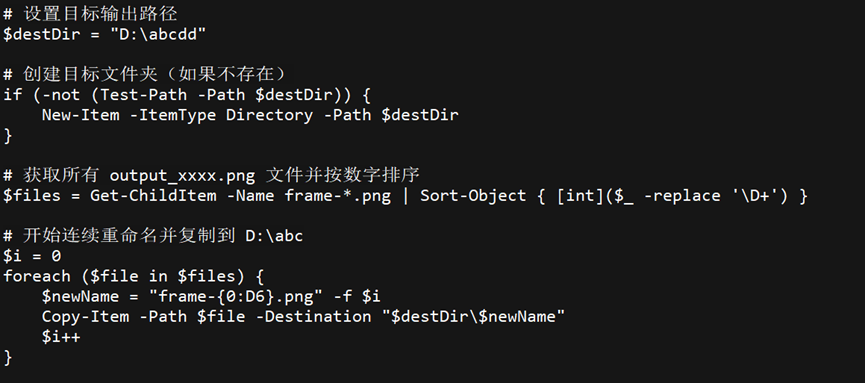
这里需要强调一下,ts20支持的开机动画是9秒,多了没有,所以我们做的图片可以自己计算一下,你的视频是多少帧的,比如25帧/秒,那么,你实际是需要是的25*9=225张图,如果你是270张图,那么你还不想删那就合并时,设成30帧/秒,当然这样,你的视频就相当于快放了。以下是合成的命令,不会写,让ai帮你,我就是这么干的,懒得去学
下面的命令,是把图片以27帧/秒,把图片做成mp3,分辨率2400:900,加入音频mu.mp3
ffmpeg -v warning -framerate 27 -i s1/%03d.png -i mu.mp3 -c:v libx264 -pix_fmt yuv420p -vf "scale=2400:900" -c:a aac -strict experimental -movflags +faststart output_with_audio.mp4
大家可以用ai让ffmpeg做各种事的,包括把以有视频压缩到固定长度的同时再加入音频
以下是成品,音频我没用原声,太小,放大了也效果也不好,直接用微信小程序合成的音频
 鼎微【TS20】
鼎微【TS20】